
تغییر قالب وردپرس با استفاده از هاست وب سایت
تغییر قالب وردپرس از طریق هاست کار شما را بسیار راحت خواهد کرد. اگر زمان آن رسیده که قالب سایت خود را تغییر دهید با این آموزش با بلاگ ماهان سرور همراه شوید.
در حال حاضر بسیاری از افراد به دنبال راه اندازی یک وب سایت وردپرسی به منظور توسعه کسب و کار خود هستند. به همین منظور بعد از خرید هاست مثل هاست مخصوص وردپرس اقدام به مدیریت وب سایت خود می نمایند. تغییر قالب در وردپرس یکی از اصلی ترین اقداماتی است که افراد به منظور رسیدن به ظاهری زیبا در وب سایت خود به آن رو می آورند. اما موضوعی که در این زمینه باید به آن دقت لازم را داشت این است که باید بتوانید به درستی و با استفاده از یکی از روش های موجود قالب وردپرسی خود را تغییر دهید.
در غیر این صورت ممکن است وب سایت شما با مشکل رو به رو شده و حتی امکان از دست دادن نتیجه فعالیت های شما روی وب سایت نیز وجود خواهد داشت. در حال حاضر شما می توانید به راحتی و از طریق پیشخوان وردپرس هرگونه تغییری که تمایل دارید را روی وب سایت خود اعمال نمایید. گاهاً ممکن است با مشکلی مواجه شوید که مجبور به استفاده از دیگر روش های موجود شوید.
یکی از این روش ها تغییر قالب وردپرس در دیتابیس از طریق phpMyAdmin است. در این مقاله تصمیم داریم به شما نحوه تغییر قالب وردپرس با استفاده از phpMyAdmin را آموزش دهیم. در صورتی که تمایل دارید با این روش بیشتر آشنا شوید تا انتهای این مقاله با ما همراه باشید.
امکان تغییر قالب وردپرس در دیتابیس با phpMyAdmin
به طور معمول شما می توانید از طریق پیشخوان وردپرس قالب های وردپرس وب سایت خود را مدیریت نمایید. برای این کار تنها کافی است وارد پیشخوان وردپرس شده و با استفاده از آموزش نحوه نصب قالب در وردپرس قالبی که می خواهید را نصب کرده یا از طریق آموزش های بیان شده در مقاله آموزش ویرایش قالب وردپرس آن را هرگونه که تمایل دارید شخصی سازی کنید. اما در برخی از اوقات امکان ورود به پیشخوان وردپرس برای شما فراهم نمی باشد. به عنوان مثال ممکن است بعد از به روز رسانی قالب یا هسته اصلی وردپرس خود با مشکل مواجه شوید و دیگر امکان ورود به پیشخوان وردپرس وب سایت خود را نداشته باشید. در چنین شرایطی بهترین راه حلی که در مقابل شما قرار دارد، تغییر قالب وردپرس در دیتابیس از طریق phpMyAdmin است. بعد از آن شما می توانید به راحتی وارد پیشخوان وردپرس خود شده و آن را به هر شکلی که نیاز است مدیریت نمایید. تا انتهای این مقاله با ما همراه باشید تا نحوه تغییر قالب وردپرس در دیتابیس از طریق phpMyAdmin را به شما آموزش دهیم.
نحوه تغییر قالب وردپرس از دیتابیس
به منظور تغییر قالب وردپرس در دیتابیس از طریق phpMyAdmin شما باید مسیر زیر را دنبال کنید:
در اولین گام شما باید به منظور ورود به هاست سی پنل یا ورود به دایرکت ادمین خود، نام کاربری و رمز عبورتان را وارد نمایید.
سپس از طریق منو Database زیر منو phpMyAdmin را پیدا کرده و روی آن کلیک نمایید.
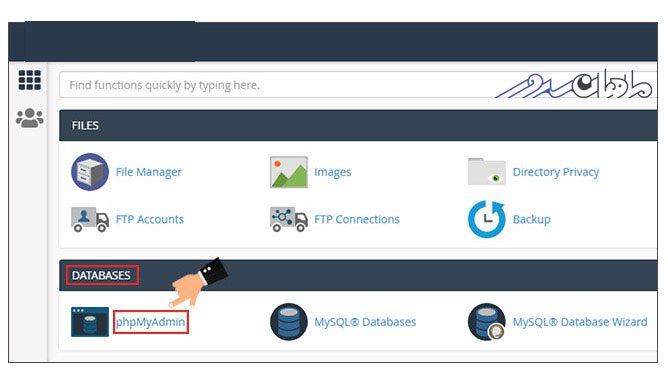
بعد از باز شدن صفحه مربوط به phpMyAdmin از طریق منو موجود در سمت چپ صفحه دیتابیسی که قصد تغییر قالب وردپرسی خود از طریق آن را دارید را انتخاب نمایید.
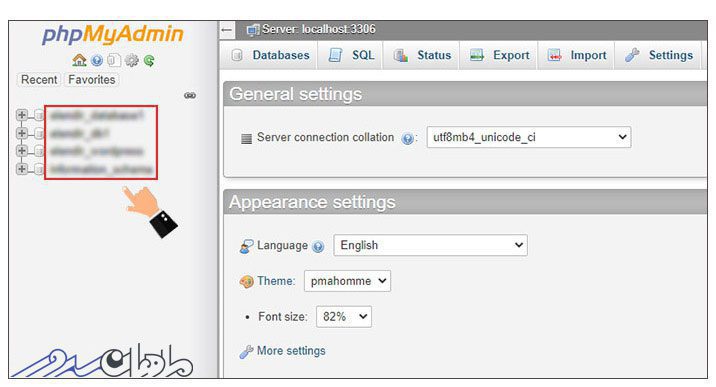
در این مرحله گزینه های مختلف مربوط به تنظیمات این بخش به شما نمایش داده می شود که از میان گزینه های موجود باید روی جدول wp-options کلیک کنید.
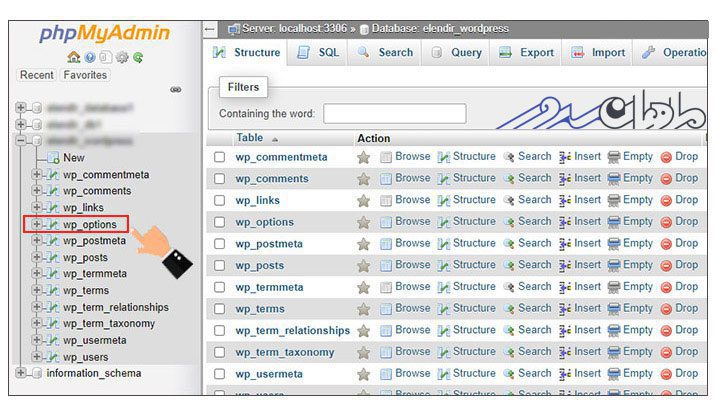
زمانی که زبانه مورد نظر باز شده و اطلاعات آن به شما نشان داده شد، همانند تصویر زیر از طریق منو موجود در بالای صفحه تیک گزینه Show All را فعال نمایید تا تمامی موارد در یک صفحه به شما نمایش داده شود.
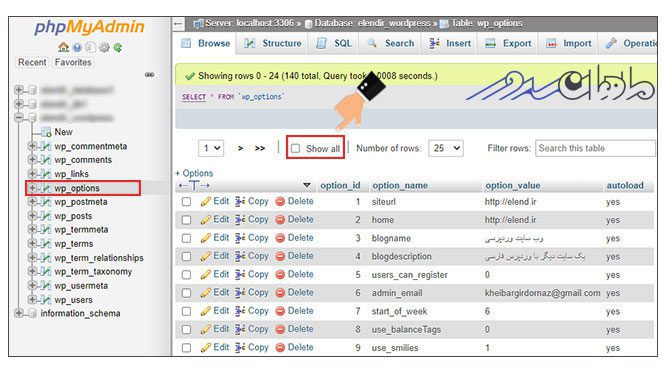
سپس در میان ردیف های موجود جستجو کرده و به منظور تغییر قالب وردپرس در دیتابیس ردیف های template و stylesheet را پیدا نمایید. در ابتدا روی گزینه Edit قرار گرفته در کنار این ردیف کلیک کنید تا بتوانید تغییرات مورد نظر خود را روی آن اعمال نمایید.
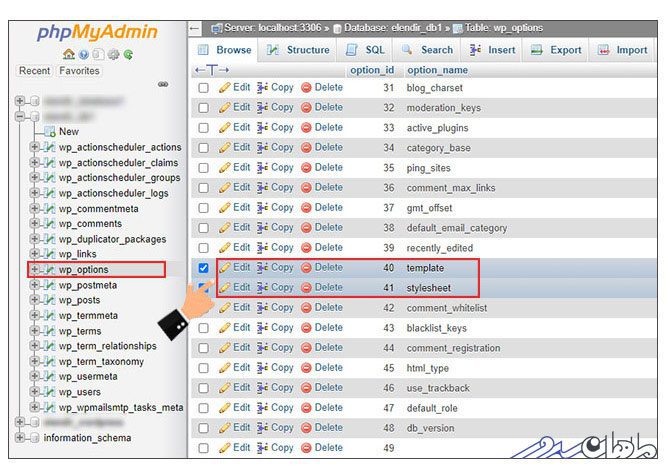
در صفحه ای که برای شما باز می شود و در بخش option_value عنوان قالب را به یکی از قالب های پیش فرض وردپرس مثل twentytwenty تغییر دهید و سپس روی دکمه Go کلیک کنید.
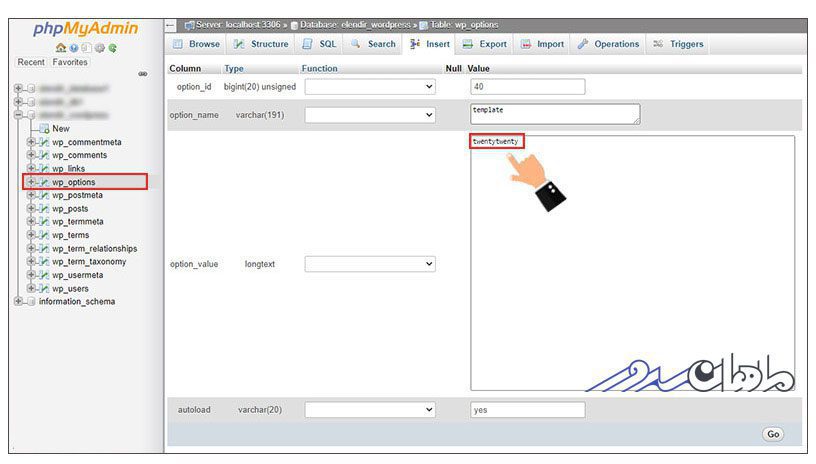
مراحل عنوان شده در مورد 7 را برای ردیف stylesheet دنبال کنید و تغییرات اعمال شده را ذخیره نمایید.
بدین ترتیب قالب شما به یکی از قالب های پیش فرض وردپرس تغییر پیدا کرده و در دسترس خواهد بود. پس دوباره تلاش کنید تا وارد پیشخوان وردپرس خود شوید و خواهید دید که این بار می توانید بدون هیچ مشکلی وارد پیشخوان وردپرس شده و آن را مدیریت نمایید.





